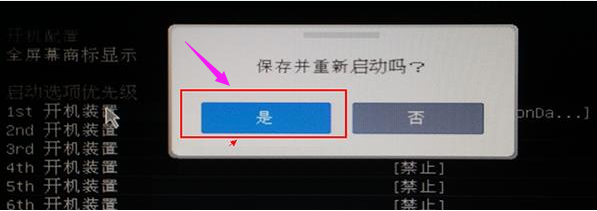很多使用微星电脑的小伙伴,不清楚BIOS第一启动项为U盘启动该如何设置 ,这样的话进行U盘重装就无法进入下一步,那么今天此篇教程就是关于微星主板BIOS第一启动项为U盘启动设置教程,希望可以帮助到大家。

Win11 25236.1000|Win11 Insider Dev Build 25236.1000官方ISO镜像下载 V2022.11 [Win11系统]
Win11 Insider Dev Build 25236 1000官方ISO镜像下载 V2022 11是微软向Win11 22H2预览版用户推送的最新版本,用户可以根据补丁升级至内部版本25236 1000,此次更新修复了之前出现的问题,还带来了新功能,本站为大家提供ISO镜像下载。 立即下载教程如下:
1、首先将u盘插到主机usb接口上,重启电脑,看到下图所示的微星logo后按del键打开设置界面:
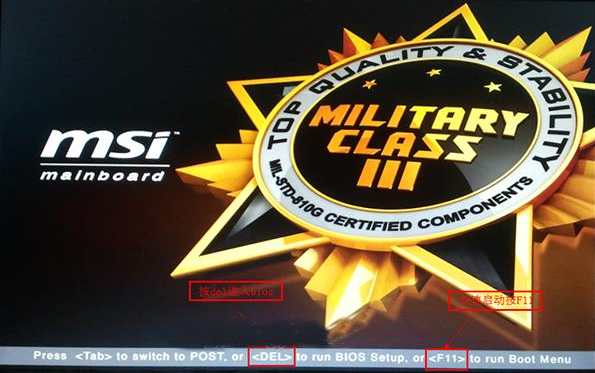
2、在uefi bios设置界面,首先点击右上角的语言栏将其设置为中文,然后移动鼠标点击“SETTINGS”;
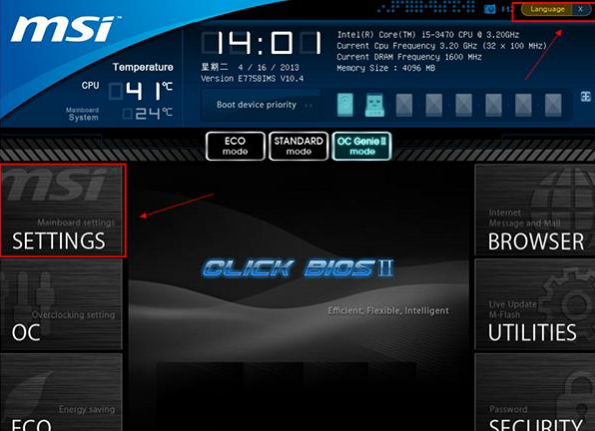
3、接下来通过“↑↓”键将光标移至“启动”项并回车;
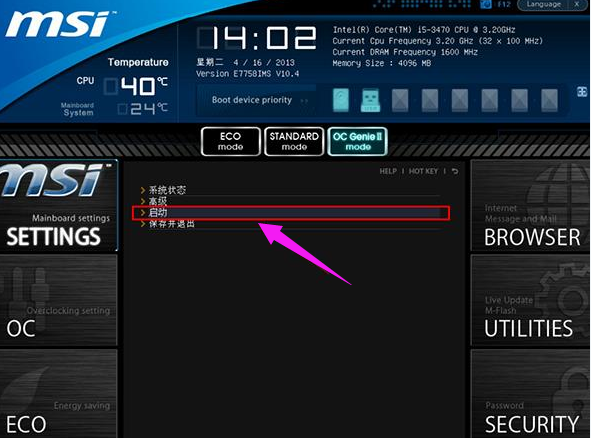
4、打开开机配置界面后,将光标定位到启动选项优先级1st处,此时显示的是硬盘为第一启动项,回车。
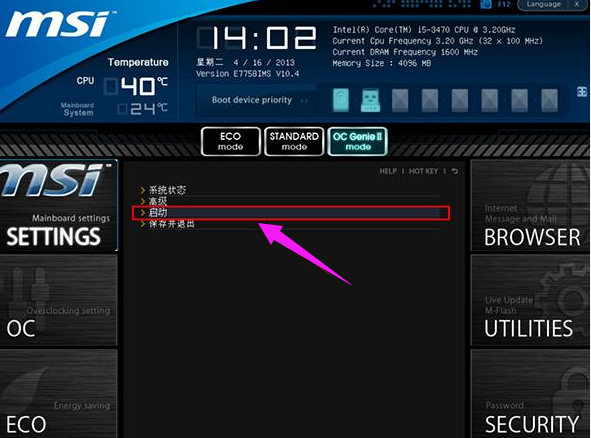
5、在启动项列表中包括了硬盘、u盘,我们只需选择带有uefi前缀的u盘选项,然后回车确认。
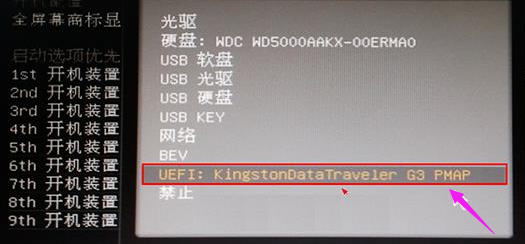
6、保存后,我们便可看到“1st开机装置”右侧出现的变化(中括号内变成了我的u盘即我的u盘已经设为了第一启动)。

7、最后,按“F10”,再按确定,保存退出。